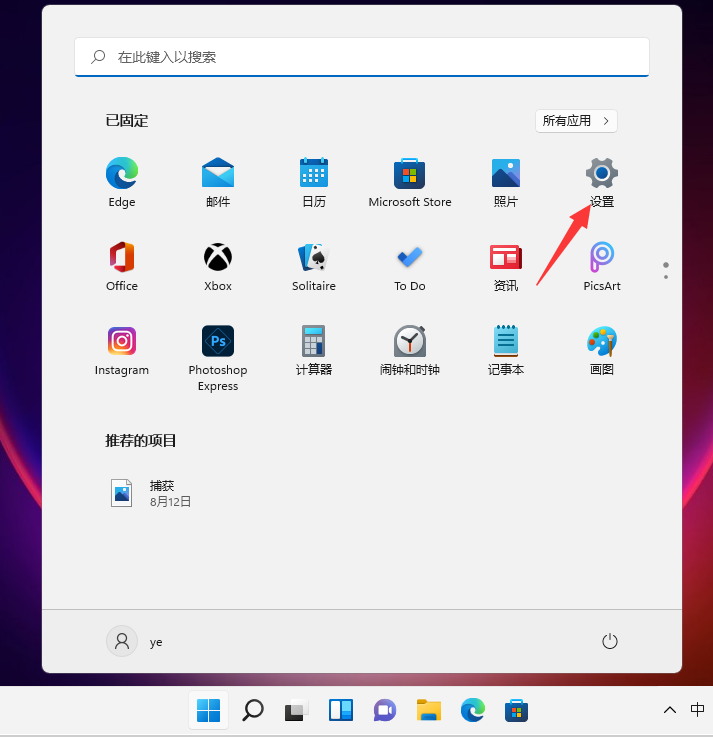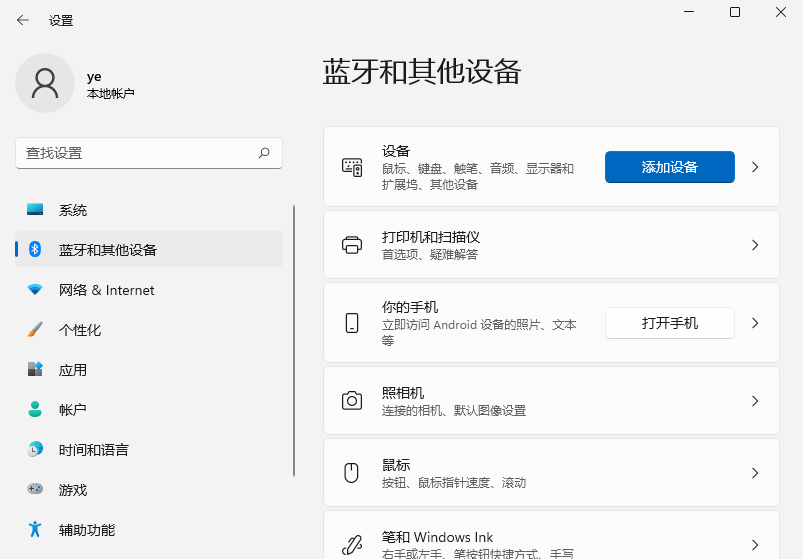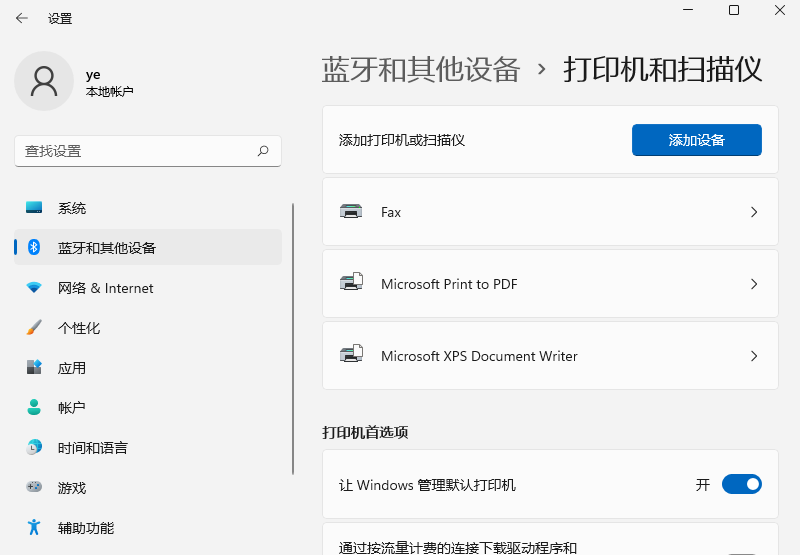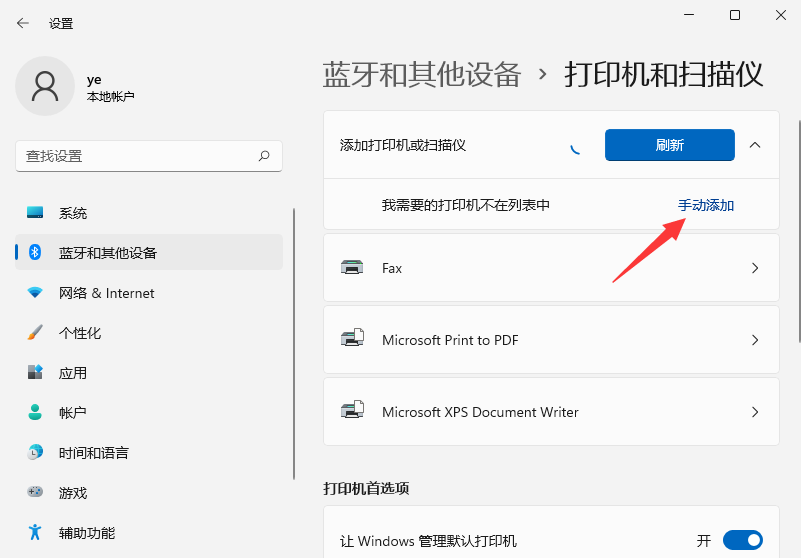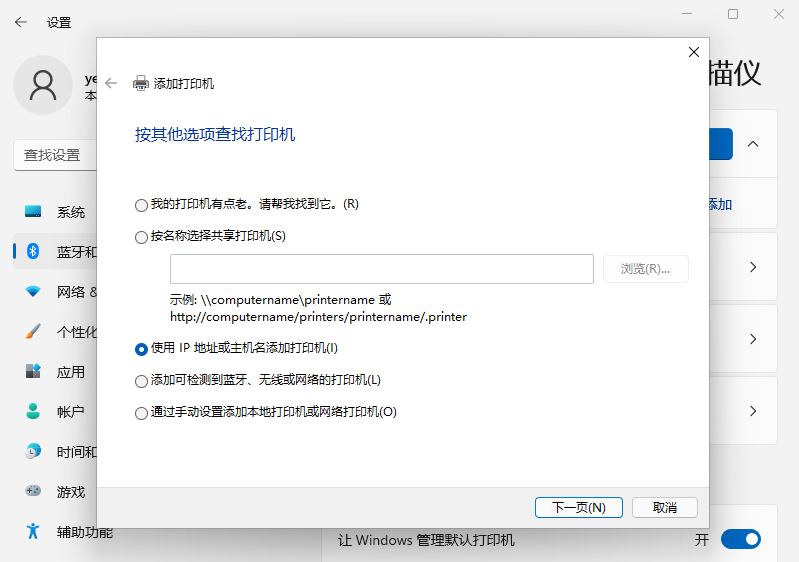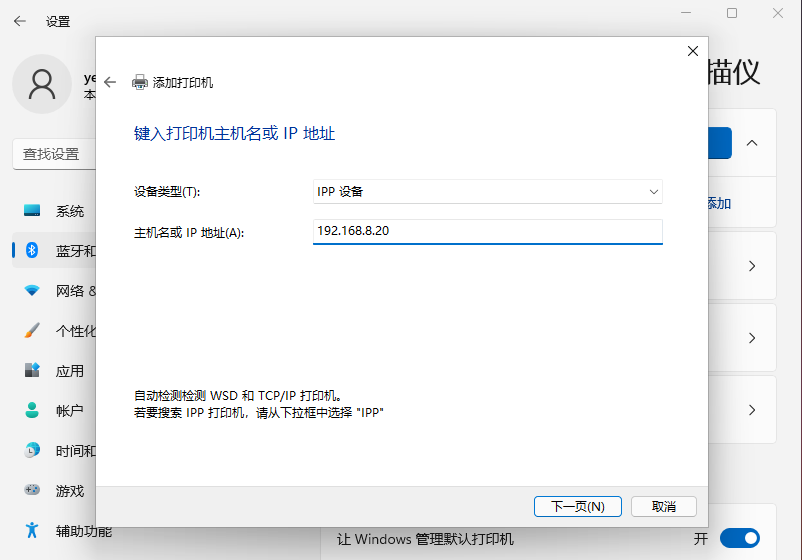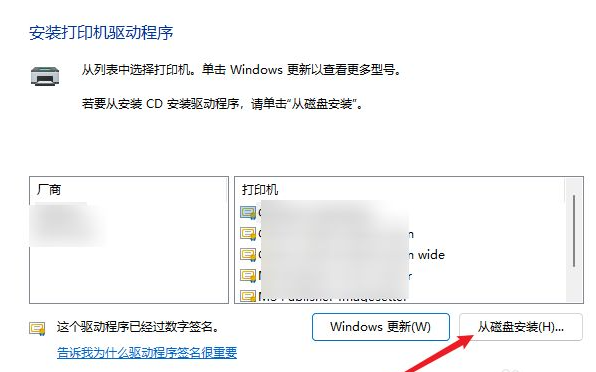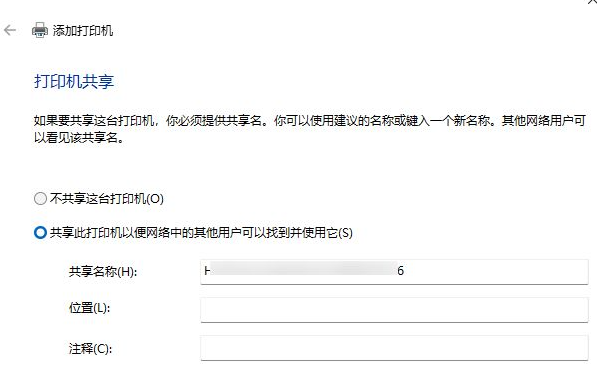win11系统安装打印机的方法
我们在日常办公中对于使用电脑的打印设备想当频繁,一旦失去了打印机将无法开展工作,下面小编就来教大家win11系统安装打印机的方法,有需要的朋友可以一起学学看哦。
win11系统安装打印机的方法
1、点击桌面的“开始菜单”,弹出选项后点击“设置”;
2、进入设置页面后点击左侧的“蓝牙和其他设备”,再打开右边的“打印机和扫描仪”;
3、然后我们点击右上角的“添加设备”;
4、如果搜索不到我们的打印机设备,就点击“手动添加”;
5、弹出窗口后,选择“使用IP地址过主机名添加打印机”,完成操作后点击下一页;
6、在新的窗口中输入打印机的IP地址或者主机名,点击下一页;
7、进入新的界面后点击“从磁盘安装”,然后选择下载好的驱动程序;
8、最后等待自动安装成功后,就可以使用了。
热门教程
Win11每次开机会检查tpm吗?Win11每次开机是否会检查tpm详情介绍
2系统之家装机大师怎么用?系统之家装机大师使用教程
3Win10 21H1更新KB5003637后任务栏不能在底部显示怎么办?
4Win11电脑下载的文件被自动删除怎么办?
5Win11资源管理器的样式如何切换?Win11资源管理器样式切换方法
6Win11蓝屏怎么修复?win11蓝屏修复教程
7Win11正式版如何固定“此电脑”到任务栏?
8Win10和Win11哪个好用?Win10和Win11区别介绍
9电脑有必要升级Win11吗?升级Win11的注意事项
10Win10家庭版笔记本电脑怎么关闭Windows defender功能?
装机必备 更多+
重装教程
大家都在看
电脑教程专题 更多+